ตั้งค่ารูปภาพการเข้าสู่ระบบผู้ใช้เริ่มต้นสำหรับผู้ใช้ทั้งหมดใน Windows 11/10
บทช่วยสอนนี้มีประโยชน์สำหรับผู้ใช้ที่ต้องการทราบวิธีตั้งค่ารูปภาพการเข้าสู่ระบบผู้ใช้เริ่มต้นสำหรับผู้ใช้ทั้งหมด(set a DEFAULT User Logon Picture for ALL users)ใน Windows 11/10 / Windows 11/10/8.1อาจเป็นกรณีของคอมพิวเตอร์ในสำนักงาน ซึ่งคุณอาจต้องการแสดงโลโก้บริษัทเริ่มต้นบนคอมพิวเตอร์จำนวนไม่มาก สามารถทำได้โดยง่ายโดยการเปลี่ยนแปลงเล็กน้อยในWindows Registry(Windows Registry)หรือGroup Policy
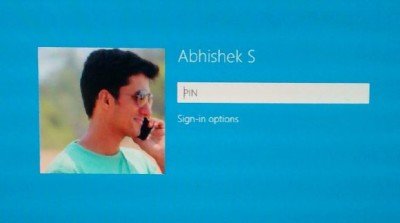
ตั้งค่ารูปภาพการเข้าสู่ระบบ(User Logon Picture) ของผู้ใช้เริ่มต้น สำหรับผู้ใช้ทั้งหมด
เมื่อต้องการเปลี่ยนรูปภาพบัญชีผู้ใช้เริ่มต้นในครั้งเดียว ให้รับรูปภาพที่คุณต้องการแสดงเป็นรูปภาพการเข้าสู่ระบบเริ่มต้น รูปภาพสามารถอยู่ใน รูปแบบ .JPEG , .BMP , .DIB , .RLEหรือ .PNG
ขนาดรูปภาพควรเป็น 125x125px เพื่อให้แสดงได้อย่างเหมาะสม หากรูปภาพที่ใช้มีขนาดใหญ่กว่าขนาดนี้ ระบบจะครอบตัดรูปภาพโดยอัตโนมัติเพื่อให้พอดีกับกรอบการเข้าสู่ระบบ มิฉะนั้นรูปภาพอาจถูกตัดออก
ตอนนี้ เปิดใช้งาน แสดง(Show)ไฟล์ที่ซ่อน ผ่านตัวเลือก(Options)โฟลเดอร์(Folder) เพื่อเปลี่ยนภาพการเข้าสู่ระบบเริ่มต้น เนื่องจากข้อมูลโปรแกรม(Program Data)เก็บรูปภาพบัญชีเริ่มต้น - และจะถูกซ่อนไว้ตามค่าเริ่มต้น
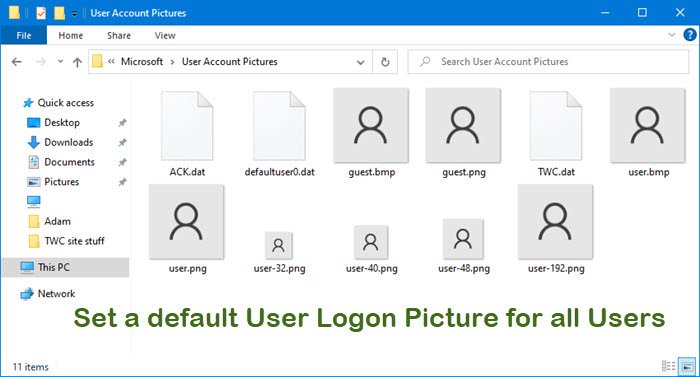
ถัดไป ไปที่โฟลเดอร์ต่อไปนี้:
- Windows 10 :Â C:\ProgramData\Microsoft\User Account Pictures
- Windows 8.1 : C:\ProgramData\Microsoft\Default รูปภาพบัญชี(Account Pictures)
ที่นี่เปลี่ยนชื่อguest.bmpและuser.bmpเป็นguest.bmp.bakและuser.bmp.bakตามลำดับ
เมื่อคุณทำเสร็จแล้ว ให้คัดลอกและวางรูปภาพที่คุณต้องการแสดงเป็นรูปภาพการเข้าสู่ระบบเริ่มต้นที่นี่
ปิดโฟลเดอร์รูปภาพบัญชี
Now let us see how to set a default User Logon Picture for all users!
การใช้ Windows Registry
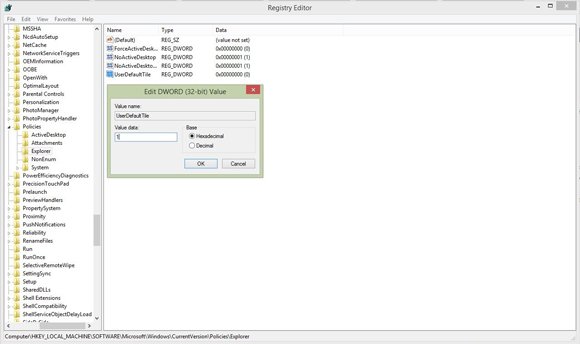
เปิดตัวแก้ไขรีจิสทรี (Registry Editor)โดยกดWin+Rเพื่อเปิดกล่องโต้ตอบRun พิมพ์ (Run)regeditแล้วกด Enter
นำทางไปยังคีย์ต่อไปนี้:
HKEY_LOCAL_MACHINE\SOFTWARE\Microsoft\Windows\CurrentVersion\Policies\Explorer
ในแผงด้านขวา ให้คลิกขวาและเลือกNew > DWORD (32-bit ) Value ตั้งชื่อว่าUseDefaultTile
คลิก(Click)ที่แก้ไข(Modify) _ ป้อน(Enter Value)ข้อมูลค่าเป็น1สำหรับDWORD นี้ (32 บิต) แล้วกดตกลง รายการ(OK. A)รีจิสทรีใหม่จะถูกเพิ่ม
เมื่อเสร็จแล้วให้ปิดRegistry Editorและรีสตาร์ทคอมพิวเตอร์เพื่อใช้การเปลี่ยนแปลง
หลังจากเริ่มระบบใหม่ รูปภาพการเข้าสู่ระบบของผู้ใช้เริ่มต้นใหม่นี้จะปรากฏขึ้นสำหรับผู้ใช้ทั้งหมด
ในกรณีที่คุณไม่ต้องการเก็บภาพการเข้าสู่ระบบเริ่มต้นไว้ ให้ไปที่ตัวแก้ไขรีจิสทรี และไปที่คีย์เดียวกันนี้
HKEY_LOCAL_MACHINE\SOFTWARE\Microsoft\Windows\CurrentVersion\Policies\Explorer
และลบUserDefaultTile
การใช้นโยบายกลุ่ม
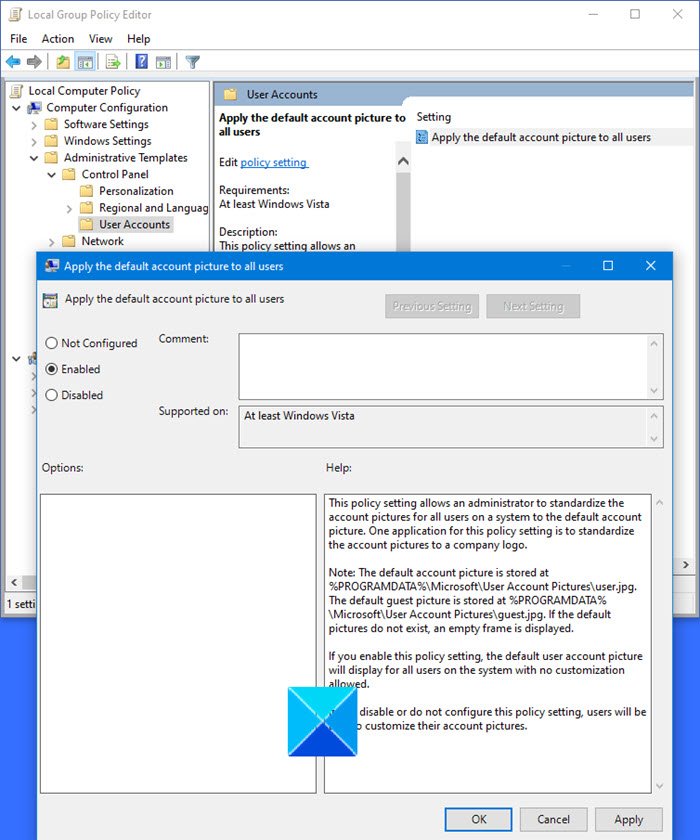
หากคุณมีความเข้าใจพื้นฐานเกี่ยวกับวิธีการทำงานกับนโยบายกลุ่มในสภาพแวดล้อมโดเมน การเปลี่ยนแปลงประเภทนี้สามารถทำได้ในไม่กี่คลิก การเปลี่ยนแปลงจะส่งผลต่อคอมพิวเตอร์ทุกเครื่องที่เชื่อมต่อกับตัวควบคุมโดเมนนั้นแบบเรียลไทม์ นโยบายกลุ่ม(Group Policy)สามารถนำไปใช้หรือลบออกได้อย่างง่ายดายโดยไม่ต้องลงลึกในรีจิสทรี
หากWindows รุ่นของคุณ มีGroup Policyให้เรียกใช้gpedit.mscและไปที่การตั้งค่าต่อไปนี้:
Computer Configuration > Administrative Templates > Control Panel > User Accountsใช้
การตั้งค่านโยบายนี้อนุญาตให้ผู้ดูแลระบบกำหนดรูปภาพของบัญชีสำหรับผู้ใช้ทั้งหมดบนระบบให้เป็นรูปภาพบัญชีเริ่มต้น แอปพลิเคชันหนึ่งสำหรับการตั้งค่านโยบายนี้คือการกำหนดมาตรฐานรูปภาพบัญชีให้เป็นโลโก้บริษัท
หมายเหตุ: รูปภาพบัญชีเริ่มต้นจะถูกเก็บไว้ที่ % PROGRAMDATA % \Microsoft\User Account Pictures\user.jpg user.jpg รูปภาพแขกเริ่มต้นถูกเก็บไว้ที่ % PROGRAMDATA % \Microsoft\User Account Pictures\guest.jpg guest.jpg หากไม่มีรูปภาพเริ่มต้น เฟรมว่างจะปรากฏขึ้น
หากคุณเปิดใช้งานการตั้งค่านโยบายนี้ รูปภาพเริ่มต้นของบัญชีผู้ใช้จะแสดงสำหรับผู้ใช้ทั้งหมดในระบบโดยไม่ได้รับอนุญาตให้ปรับแต่ง
หากคุณปิดใช้งานหรือไม่ได้กำหนดการตั้งค่านโยบายนี้ ผู้ใช้จะสามารถปรับแต่งรูปภาพในบัญชีของตนได้
ดับเบิลคลิกใช้รูปภาพการเข้าสู่ระบบของผู้ใช้เริ่มต้นกับผู้ใช้ทั้งหมด(Apply the default user logon picture to all users)และเปิดใช้งานการตั้งค่านี้ Click OK/Applyไป ใช้ และออก(Exit)
หวังว่านี่จะเหมาะกับคุณ(Hope this works for you.)
ดูโพสต์นี้หากคุณต้องการ ลบรูปภาพบัญชีผู้ใช้ เก่าใน Windows
Related posts
Delete โปรไฟล์ผู้ใช้เก่าและไฟล์โดยอัตโนมัติใน Windows 10
Create Local Administrator Account บน Windows 10 ใช้ CMD
Create desktop ทางลัดไปยัง Switch User Accounts ใน Windows 11/10
วิธีการลบในตัว Administrator Account ใน Windows 10
วิธีการสร้าง Local User Account โดยใช้ PowerShell ใน Windows 10
วิธีการ auto lock computer หลังจากไม่มีการใช้งานใน Windows 10
วิธีการติดตาม User Activity ใน WorkGroup Mode บน Windows 11/10
วิธีการเปลี่ยน Default Audio Output Device สำหรับ Narrator ใน Windows 10
ลงชื่อเข้าใช้ด้วยบัญชีท้องถิ่นแทนตัวเลือกที่ขาดหายไปใน Windows 10
Account Protection คืออะไรใน Windows 10 และวิธีการซ่อนส่วนนี้
วิธีการเปิดใช้งานหรือ Disable สร้างขึ้นใน Administrator account ใน Windows 10
วิธีการติดตั้ง Windows 11 ด้วยบัญชีท้องถิ่น
วิธีการสร้างท้องถิ่น Administrator Account ใน Windows 10
วิธีลบลบ User Account จาก login screen ใน Windows 10
โปรไฟล์ผู้ใช้โรมมิ่งปัญหาความไม่ลงรอยกันใน Windows 10
วิธีการโยกย้าย Windows 10 User Profile ไปยังพีซี Windows 10 ใหม่
ไม่มี Remove button สำหรับ Microsoft Account ใน Windows 10
นำเข้า Export, Repair, Restore Default Firewall Policy ใน Windows 10
เปิดใช้งานหรือปิดใช้งาน Fast Logon Optimization ใน Windows 10
ข้อดีของการสร้างบัญชีแยกต่างหากใน Windows PC
